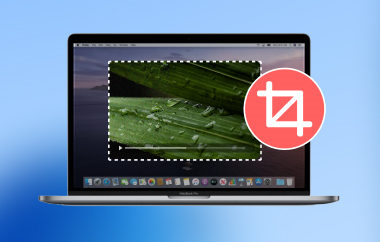MKV je dostupan svima besplatno. Ne zahtijeva licencu ili plaćanje. Možete prenijeti MKV videozapise na svoje društvene mreže ili video stranice bez brige o problemima s autorskim pravima.
Ali ponekad MKV datoteke trebaju malo popravka. Neke imaju duge uvode zbog kojih često preskačete. Druge su jednostavno prevelike za prijenos. Tada obrezivanje pomaže. Možete izrezati ono što vam ne treba i zadržati samo najbolje dijelove.
U ovoj objavi ćemo vam pokazati kako obrezati MKV datoteke lako. Naučit ćete kako to učiniti i na Windowsima i na Macu. Ovdje ćete pronaći i neke online MKV trimere ako ne želite ništa instalirati.
Samo slijedite upute i brzo i jednostavno ćete to učiniti.
Dio 1: Zašto trebate obrezati MKV datoteke
Ponekad su MKV video datoteke preduge ili imaju dijelove koje ne želite. Obrezivanje pomaže u rješavanju ovog problema. Evo nekoliko razloga zašto je obrezivanje MKV datoteka korisno:
1. Uštedite prostor na svom uređaju
Videozapisi zauzimaju puno prostora. Ako uklonite nepotrebne dijelove, datoteka postaje manja. To štedi prostor na vašem telefonu, računalu ili tabletu. Kada je datoteka manja, lakše ju je čuvati i premještati.
2. Uklonite neželjene dijelove
Videozapis često sadrži dijelove koji su dosadni ili netočni. Videozapis može sadržavati oglase, pogreške ili prekide. Obrezivanje vam pomaže ukloniti te dijelove. Dobivate samo dijelove koje želite gledati ili dijeliti.
3. Prilagodite videozapise dijeljenju
Duge videozapise je teško slati. Neke aplikacije ili web-lokacije imaju ograničenja veličine videozapisa koji se mogu prenijeti. Obrezivanje pomaže skraćivanjem videozapisa. Na taj način možete ga brzo podijeliti s prijateljima ili na društvenim mrežama.
4. Poboljšajte reprodukciju na uređajima
Neki uređaji mogu imati problema s reprodukcijom dugih ili velikih videozapisa. Obrezivanjem MKV datoteka videozapis se bolje reproducira i ne zamrzava. Također se brže učitava na telefonima ili tabletima koji imaju manje baterije.
5. Izradite istaknute dijelove ili isječke
Ako želite napraviti video samo s najboljim trenucima, obrezivanje je dobar izbor. Možete izrezati scene koje vam se sviđaju i napraviti kratki, zabavan video. Idealno je za sportske isječke, smiješne trenutke ili tutorijale.
Dio 2: Kako obrezati MKV datoteke na Windowsima/Mac sustavima
1. AVAide Video Converter
Već znate prednosti rezanja MKV datoteka. Sada želite znati kako rezati MKV datoteke. Možda biste željeli ukloniti dugi uvod. Ili preskočiti dosadne dijelove. Ili izrezati scene koje vam nisu potrebne. Da biste to omogućili, možete koristiti AVAide Video Converter na Windowsima i Macu. Ima ugrađeni Video Trimmer koji vam omogućuje rezanje MKV videa u jednostavnim koracima. Možete koristiti trake za rezanje za brzo rezanje videa. Samo jednim klikom možete pregledati dio koji želite.
Štoviše, nudi i druge značajke uređivanja. Možete dodati efekte postupnog pojavljivanja i zatamnjenja, spojiti isječke, brzo podijeliti, pa čak i podesiti svjetlinu ili kontrast. Također vam omogućuje obrezivanje, rotiranje i dodavanje vodenih žigova ako je potrebno. Osim toga, podržava više od samog MKV-a. Možete raditi s MP4, AVI, MOV, WMV, FLV i drugim popularnim formatima. Dakle, ako želite bez stresa obrezati svoju MKV datoteku, ovaj alat je najbolji izbor.
Pogledajte dolje navedene korake kako biste saznali kako izrezati MKV datoteke na Macu ili Windowsu:
Korak 1Ovaj MKV rezač kompatibilan je s Windowsima i Macima. Odaberite pravu verziju za svoje računalo i instalirajte je besplatno.

BESPLATNO PREUZIMANJE Za Windows 7 ili noviji
 Sigurno preuzimanje
Sigurno preuzimanje
BESPLATNO PREUZIMANJE Za Mac OS X 10.13 ili noviji
 Sigurno preuzimanje
Sigurno preuzimanjeKorak 2Nakon otvaranja programa, kliknite na Više alata u gornjem desnom kutu sučelja. Pronađite i odaberite Video trimer za početak rezanja MKV videa.
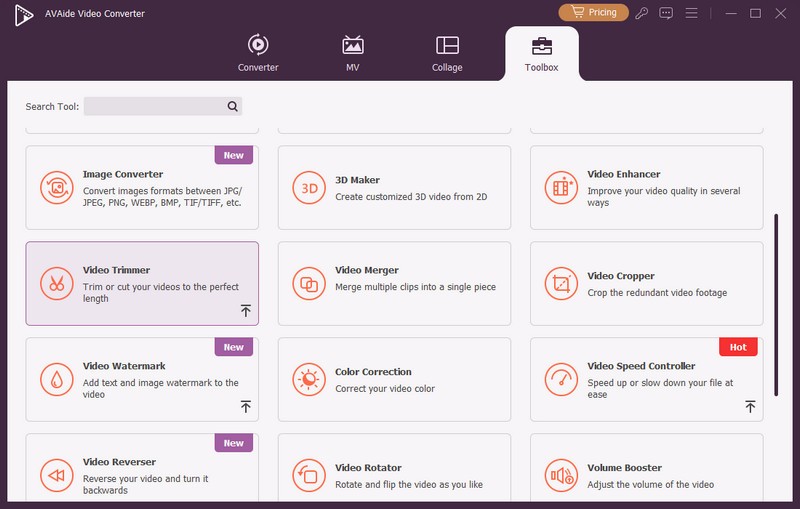
Korak 3Kliknite na veliko + gumb u Video Trimeru. Otvorit će vaše datoteke. Pronađite svoj MKV videozapis i dodajte ga u program. Sada je vaš videozapis spreman za obrezivanje.
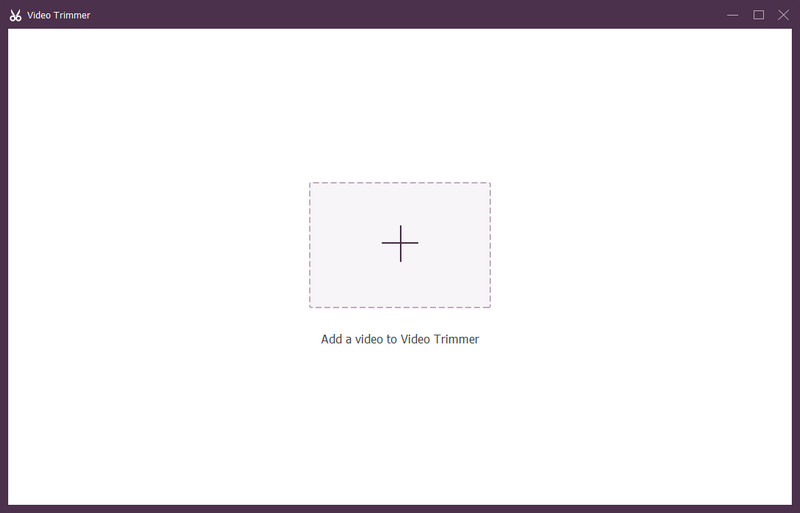
4. korakIspod pregleda videozapisa vidjet ćete dvije trake za obrezivanje. Povucite te trake da biste odabrali dio koji želite zadržati. Također možete upisati točna vremena Postavite Start i Postavite kraj rezati bez ponovnog kodiranja, što štedi vrijeme i održava kvalitetu.
Također možete pokušati Dodaj segment za odabir više dijelova ili korištenje Brzi Split za brzo rezanje videa na manje dijelove. Ako želite, dodajte Uvenuti ili Postupno zatamnjenje efekte kako bi video izgledao glatko na početku ili kraju.
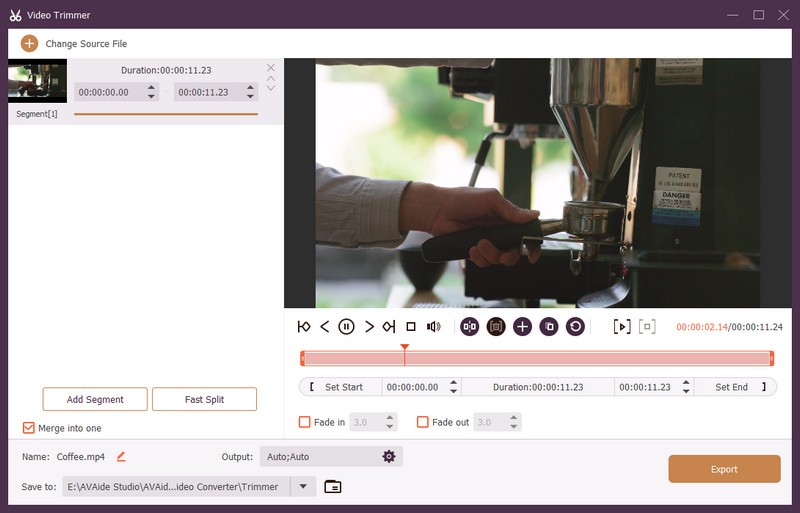
Korak 5Klik Izlaz za promjenu postavki videa i zvuka. Možete odabrati drugi format videa i promijeniti razlučivost, brzinu prijenosa i kvalitetu. Također možete preimenovati svoju video datoteku i odabrati gdje je spremiti.
Kad budete spremni, pritisnite Izvoz gumb za dovršetak rezanja MKV datoteke. Izrezani videozapis bit će pohranjen na vašem računalu i spreman za gledanje ili dijeljenje.
Eto ga! Tako je jednostavno obrezati MKV datoteke pomoću AVAide Video Convertera. Potrebno je samo nekoliko klikova. A ako jednog dana poželite promijeniti svoj MKV datoteku u AVI ili bilo kojem drugom formatu, i dalje možete koristiti isti alat.
Dio 3: Online MKV trimeri koje biste trebali znati
Ne žele svi preuzimati softver. Ponekad je sve što vam treba brzo rezanje, a čini se da je lakše to učiniti online. Zato su online MKV trimeri korisni. Ne morate ništa instalirati. Samo prenesete, izrežete i spremite. Evo nekih od najboljih online MKV trimera koje možete isprobati.
1. Mrežni rezač videozapisa

Online Video Cutter je web stranica na kojoj možete rezati svoje MKV videozapise pomoću bilo kojeg uređaja. Dakle, kako izrezati MKV videozapis pomoću njega? Jednostavno prenesite svoj videozapis povlačenjem ili odabirom. Nakon toga odabirete dijelove koje želite ukloniti odabirom na vremenskoj traci i klikom na gumb za rezanje. Možete napraviti mnogo rezova, pa čak i dodati tekst ili efekte kako biste poboljšali svoj videozapis. Kada završite, možete ponovno spremiti svoj videozapis kao MKV ili promijeni MKV u MOVOdržava kvalitetu videa i ne dodaje vodene žigove.
2. Klideo

Još jedan jednostavan online alat za rezanje MKV datoteka je Clideo. Pomicanjem dva klizača odabirete gdje vaš isječak počinje i završava. Možete izbrisati dijelove ili zadržati samo željeni dio. Osim toga, Clideo vam omogućuje dodavanje efekata postupnog pojavljivanja ili zatamnjenja kako bi video bio glatkiji. Kada završite, možete jednostavno kliknuti gumb Izvoz da biste spremili novi video.
3. VEED.IO

Konačno, VEED.IO je besplatna i mobilna stranica za rezanje MKV videa. Počinjete s prijenosom video datoteke. Zatim povlačite početnu i završnu točku kako biste izrezali neželjene dijelove. Video možete podijeliti na dijelove postavljanjem glave za reprodukciju i pritiskom na gumb Podijeli. Imajte na umu da VEED.IO dobro radi i na telefonima i na računalima, omogućujući vam uređivanje videa bilo gdje. Jednostavan je i brz za korištenje!
Sada znaš kako obrezati MKV datoteku jednostavan način. Bez obzira koristite li Windows ili Mac računalo, to možete učiniti brzo i jednostavno s AVAide Video ConverterIma ugrađeni trimer koji vam omogućuje rezanje videa pomoću traka za rezanje ili unosom točnog vremena početka i završetka. Radi čak i kada ste izvan mreže i ne smanjuje kvalitetu videa.
Također smo podijelili neke online MKV trimere. Oni su prikladni za brzo rezanje ako je vaša datoteka mala i ne želite ništa instalirati. Odaberite onaj koji vam je ugodno koristiti i koji nudi ono što vam treba!
Vaš kompletan video alat koji podržava 350+ formata za pretvorbu u kvaliteti bez gubitaka.
Uredi video
- AI vrhunski video
- Ukloni vodeni žig s videa
- Ukloni tekst iz videa
- Smanjenje 4K na 1080p/720p
- Uklanjanje pozadinske buke iz videa
- MP4 uređivač metapodataka
- Izoštrite kvalitetu videa
- Obrnuti video
- Popravi video loše kvalitete
- Uklanjanje metapodataka iz videa/audiozapisa
- Prednja kamera s zrcalnim/nezrcalnim videom